За авторите, които искат да се пробият презИзключителен портал за публикуване, самостоятелното публикуване онлайн може да бъде доста освобождаваща опция и много съвременни и борещи се писатели напоследък го използват като основен вариант за публикуване. Прякото публикуване на Amazon помогна на хиляди писатели да постигнат по-голяма аудитория от всякога и има много други подобни. Днес ще разгледаме един такъв, папирус, Това, което отличава това уеб приложение освен конкуренцията, е цялостният му подход към бизнеса на онлайн публикуването. Повече подробности след скока.
Така че нека да пишем писмено! Когато сте на уебсайта на Papyrus, щракнете върху „Създайте електронната си книга“, за да започнете. Можете също така да напишете книгата си на френски, немски, китайски или испански в допълнение към английски; просто изберете езика си от падащото меню горе.
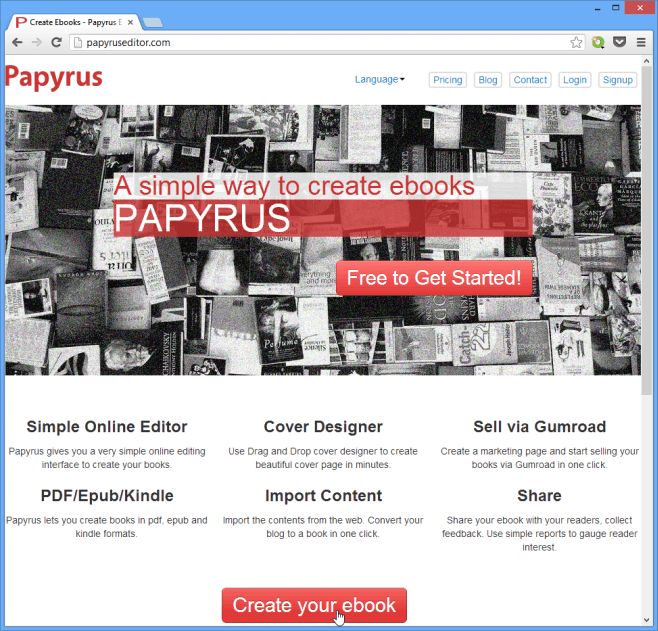
Първото нещо, което трябва да направите, е да изберете aтема за вашата книга. Темата е основно корица, плюс специфичен стил на шрифт за заглавия и съдържание. Има доста варианти за избор, но не се притеснявайте да направите грешен избор; можете да преминете към друга тема или дори да редактирате избраната от вас по всяко време по време на процеса на писане.
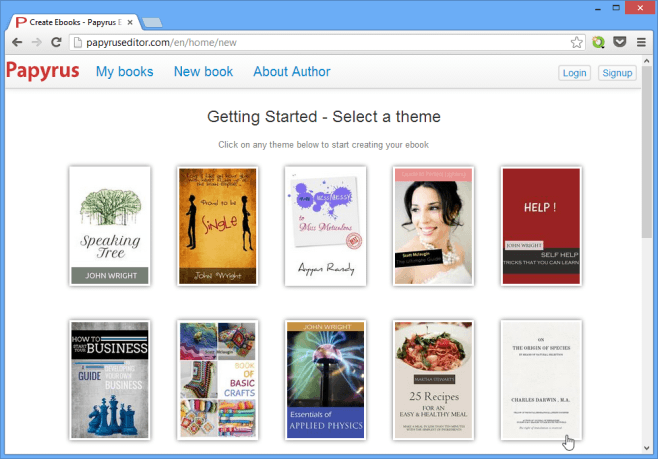
Не е необходимо да се регистрирате за създаване на акаунтвашата електронна книга, но имате нужда от такава, за да я публикувате. С акаунт ще имате достъп до всички книги, които сте написали в „Моите книги“, което е удобна функция, ако планирате поредица или публикувате няколко книги чрез услугата. Повече за това по-късно.
След като сте в интерфейса за редактиране, ръководствоавтоматично ще започне да обяснява как да стартирате електронната си книга. Продължете напред и направете обиколката - това е най-бързият начин да се запознаете с всички различни функции и опции, предлагани от Papyrus.
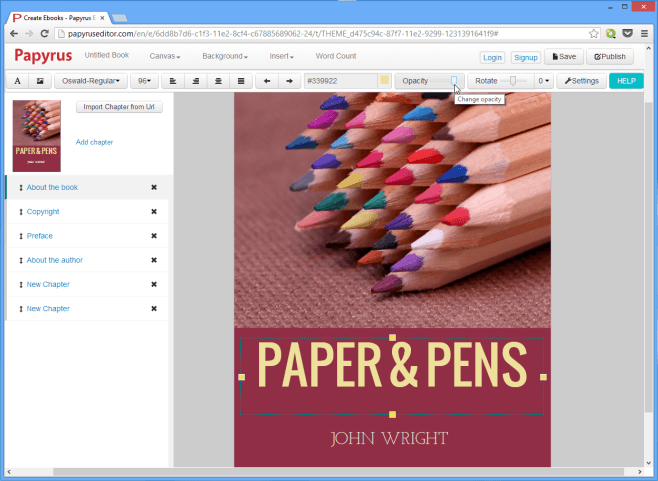
По-голямата част от екрана е заета от редактиранетообласт, където се показва книгата ви. Тук ще свършите по-голямата част от работата си - създавате корица и като цяло пишете книгата си. На панела вляво има малък преглед на дизайн на корицата на вашата книга, заедно със списък на всички глави, които сте написали досега (Съдържанието). Можете да пренаредите главите, като плъзнете. За да отидете на глава, просто щракнете върху нея от този списък; за да го изтриете, щракнете върху кръстосания знак пред нежелана глава. По същия начин използвайте бутона „Добавяне на глава“ над списъка, за да добавите нов. Можете също да импортирате уеб страница директно от интернет чрез бутона „Импортиране на глава от URL адрес“; импортираната уеб страница ще бъде включена като глава във вашата електронна книга. (Уверете се обаче, че това е ваше собствено съдържание!) По този начин можете да конвертирате блога си в електронна книга само с едно кликване!
Хоризонтална лента с инструменти в горната част съдържа всичкиинструменти за редактиране, които ще трябва да напишете книгата си. Можете, наред с други неща, да превключвате размер, шрифт, цвят и непрозрачност за изображения и текст. С плъзгача „Завъртане“ можете да наклоните избран елемент под ъгъл. За да дадете име на вашата книга или да редактирате съществуващото име, щракнете върху „Без заглавие книга“ и напишете там, което искате да я наречете.
Над тавата за редактиране ще видите допълнителни падащи менюта, където можете да изчистите всичко в областта на показване или да изберете нов фон за корицата на вашата книга.
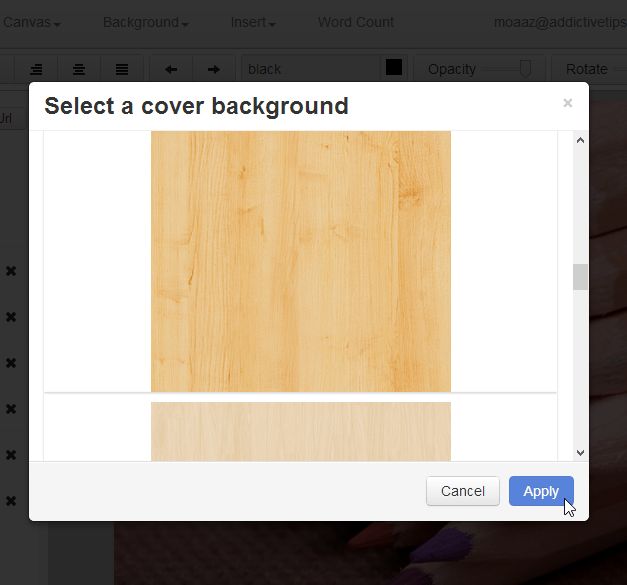
Сега нека да разгледаме опциите за редактиране, които виеимат за глави. За да вмъкнете изображения, щракнете върху „Вмъкване“, последвано от „изображения“, и от вас ще бъде представен изчерпателен списък от опции, които ви позволяват да качвате изображения от локалния си диск, множество сайтове за социални мрежи и вашите акаунти за съхранение в облак ,
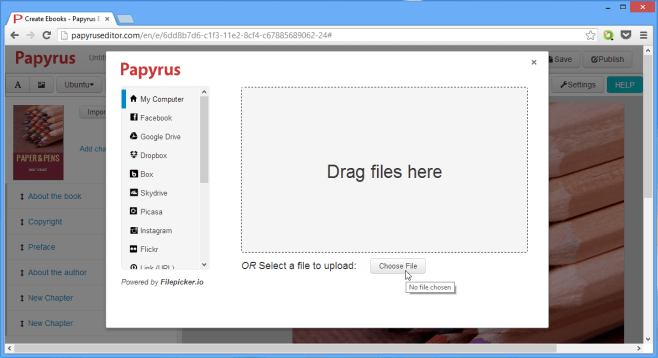
Има и опция „Брой на думите“, която ви позволява да видите подробна разбивка на броя на думите от глава по глава.
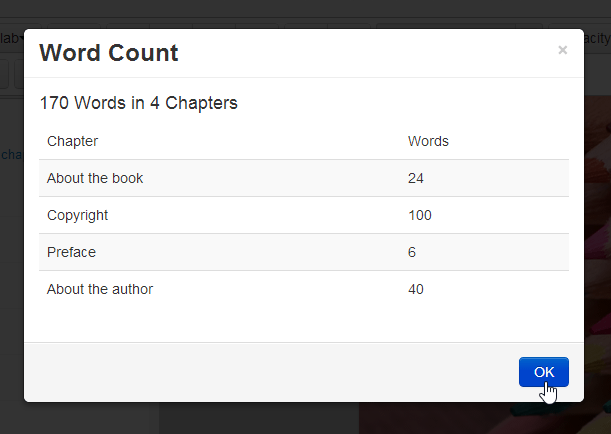
Ако искате да промените стила на съдържанието на вашата книга, можете да го направите докато пишете. Просто кликнете върху бутона „Настройки“ от горната част и изберете един от наличните стилове.
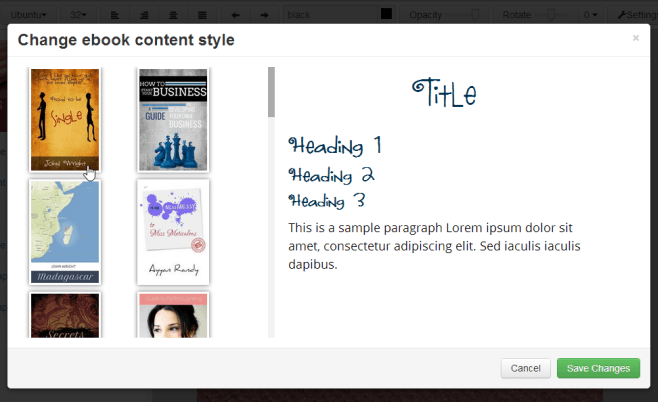
Използвайте бутона „Запазване“ горе вдясно, за да сте сигурнине губите промени, докато пишете. Когато приключите с книгата и я редактирате удовлетворено, можете да щракнете върху „Публикуване“, за да генерирате формати PDF, EPUB или Kindle от вашата книга.
Услугата предлага Безплатни, Професионални иПодреждане на издатели; Електронните книги, създадени с помощта на безплатния акаунт, ще съдържат логото на Papyrus. Професионалният акаунт струва 20 долара за електронна книга и предлага няколко допълнителни функции, като например да ви позволи да продавате електронните си книги чрез Gumroad и да ви предостави авторска уеб страница, както и собствен уебсайт за продажби на електронни книги със синопсис на вашите книги и покупка опции за посетители.
Papyrus не е съвместим с Firefox, Opera или Internet Explorer; трябва да сте на Chrome или Safari, за да го използвате.
Посетете Papyrus
Update:
Папирусът се ощипва малко откакто бешеосвободена. Наред с обичайните функции, сега можете да поканите други да работят заедно върху една и съща книга в реално време чрез съвместния редактор. Просто кликнете върху синьо-зеления бутон „Сътрудничество“ в потребителския интерфейс, въведете имейл адрес и изпратете поканата. Вашите бъдещи съавтори ще получат връзка, която им позволява да редактират книгата с вас.
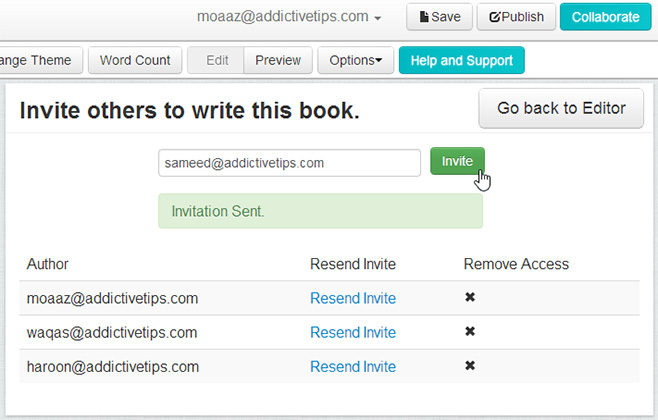
Другата важна промяна е, че отсега нататък,само книги под пет хиляди думи ще бъдат безплатни. Написването на нещо над новела ще изисква да преминете към „Професионален план“, преди да можете да запазите и / или публикувате. Подробности са достъпни на уебсайта и блога на Papyrus.













Коментари